En İyi 5 AVI Video Düzenleyici İncelemesi – Ücretsiz ve Ücretli
AVI video dosyalarını, örneğin bir filtre eklemek ve istenmeyen bölümleri kırpmak gibi elinizde düzenlemeniz gerekiyor mu? Yeni başlayanların video düzenleme konusunda uzman olması uzun zaman alır. Bu süreçte, yaratımlarınızda ve görevlerinizde size yardımcı olacak kullanışlı bir araca ihtiyacınız var. Bu gönderi en iyi 5'i topladı AVI video düzenleyicileri Windows ve Mac kullanıcıları için.

Video Dönüştürücü Ultimate bu yayında en çok önerilen AVI video düzenleyicisidir. AVI videolarınız üzerinde herhangi bir sınırlama olmaksızın istediğiniz işlemi yapabilirsiniz. AVI videolarını özgürce kırpmanıza, kırpmanıza ve döndürmenize yardımcı olur. Çeşitli efektler ve filtreler de mevcuttur.
Ana Özellikler
AVI dosyalarını Video Converter Ultimate ile düzenleme kolaylığı:
AVI dosyalarını yükleyin
Programı yükleyin. AVI dosyanızı program arayüzüne sürükleyip bırakın veya Dosya Ekle Arayüzün sol üst köşesindeki düğme.

AVI video dosyasını kırparak ve bölerek düzenleyin
Tıkla kesim için içe aktarılan bir video dosyasındaki kesim AVI'yi zaman çizelgesinde özgürce kırpıp bölebileceğiniz arabirim.
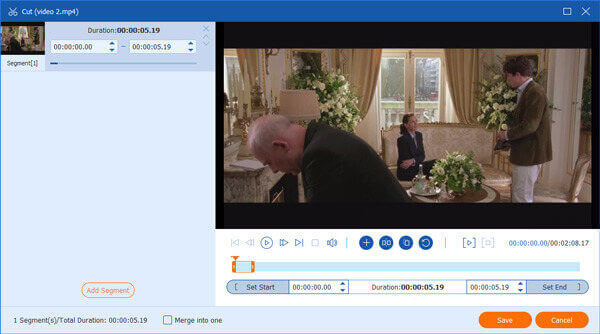
AVI video dosyasını döndürerek ve kırparak düzenleyin
Benzer şekilde, bir tıklama Düzenle düğmesi açılır Döndür ve Kırp arayüz. Burada AVI videonuzu döndürebilir ve video karesini sınırlarını sürükleyerek özgürce kırpabilirsiniz. Sonuç videosu aynı anda sağda önizlenebilir.
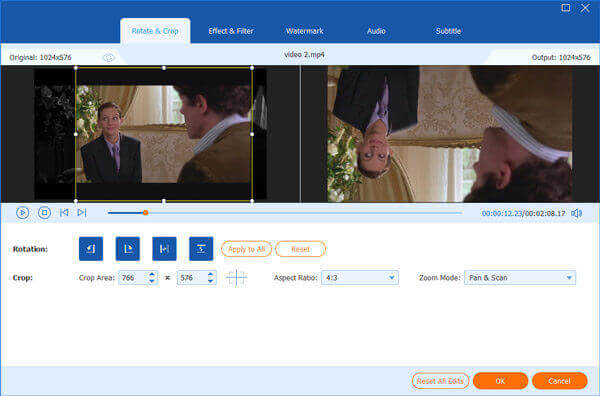
Videonuza efekt ve filtre ekleyin
Şuradan hareket et Döndür ve Kırp sekme Efekt ve Filtre sekme. Ardından sağ altta istediğiniz efekti seçebilirsiniz. filtre Bölüm. Kontrast, doygunluk, parlaklık ve renk tonunu ayarlamanız için sol tarafta temel efektler de mevcuttur.
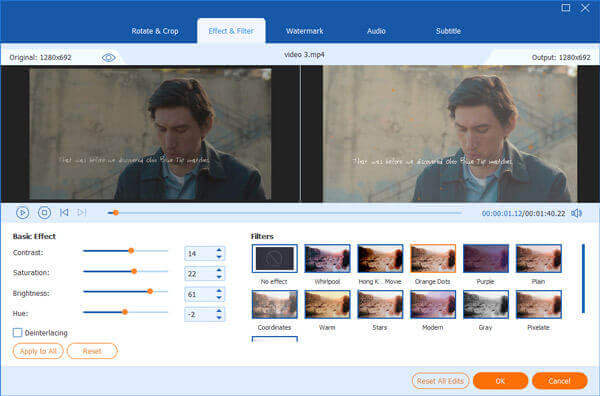
Videoyu dışa aktarın veya başka bir biçime dönüştürün
Ana arayüze geri dönün ve Hepsini dönüştür Düzenlenen AVI dosyasını dışa aktarmak için düğmesine basın. kullanarak yüzlerce başka biçime de dönüştürebilirsiniz. Konser Tümü düğmesine basın.
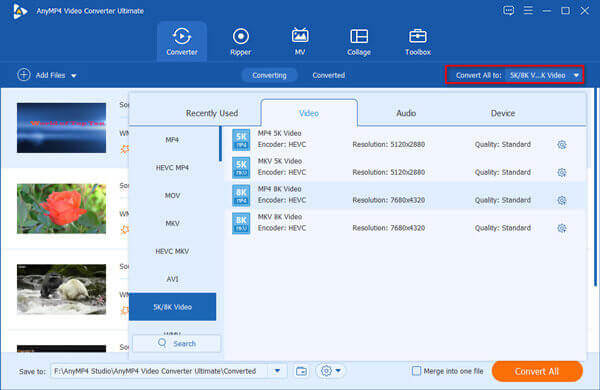
Movavi, videolar oluşturmanız, yaratmanız ve ilham vermeniz için hepsi bir arada bir video paketidir. Hem Windows hem de Mac sürümleri sağlar. Beklediğiniz yaygın AVI video düzenleyicilerinin aksine, Movavi özellikle ekran yakalamada iyidir. Sadeliği sayesinde 200'den fazla ülkede satılmaktadır ve dünya çapında 3 milyon kullanıcıya sahiptir. Sezgisel arayüzde güçlü özellikleri bulmak kolaydır, böylece istediğiniz bir işlem için karmaşık sekmelerden geçmeye gerek kalmadan oluşturmaya odaklanabilirsiniz.
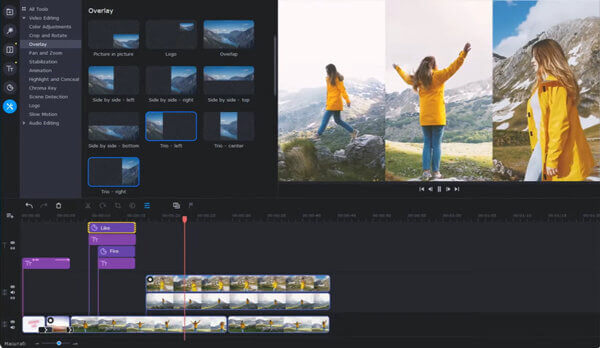
Tamamen ücretsiz bir video düzenleyici olan Avidemux, kesme, filtre ve efekt ekleme vb. gibi ilkel video düzenleme işlemlerinde size yardımcı olabilir. Adından da anlaşılacağı gibi, AVI video dosyalarını düzenlemeye odaklanarak tasarlandığını, diğer birçok popüler video formatını da MPEG, MP4 ve ASF de desteklenir.
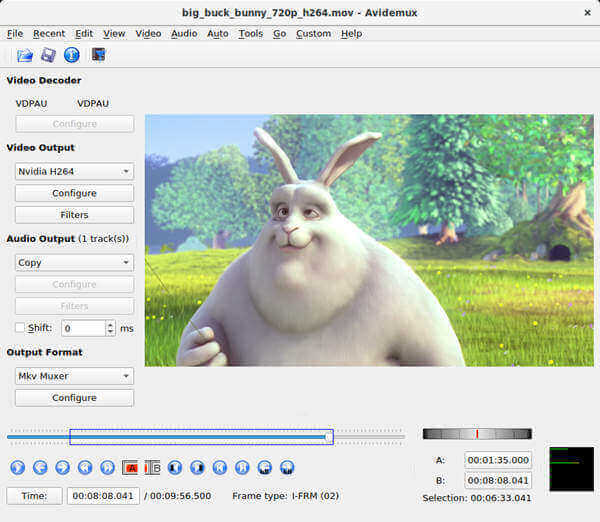
Filmora Video Editor, hem Windows hem de Mac üzerinde akıcı bir şekilde çalışan güçlü bir AVI düzenleyicisidir. Bununla, aynı anda iki veya daha fazla videoyu yönetebilir ve bunları hassas geçişlerle birleştirebilirsiniz. Kesme, kırpma ve kırpma gibi temel düzenlemeler bunun için çocuk oyuncağıdır.
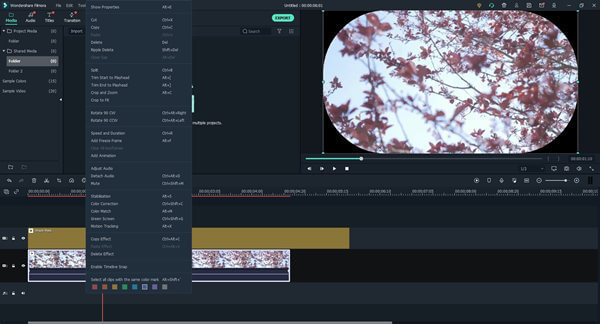
Handbrake, hem Windows hem de Mac kullanıcıları için açık kaynaklı bir video düzenleyici ve DVD kopyalayıcıdır. Dışında DVD ripping, ayrıca AVI videolarınızı toplu halde düzenlemenizi sağlar. Ancak, Handbrake'in deneyimli bir kullanıcısı olmak kolay bir iş değil, çünkü arayüzü yoğun bir şekilde butonlar ve profesyonel açıklamalarla dolu. Ayrıca video kırpmayı desteklememesi çok büyük bir eksiklik.
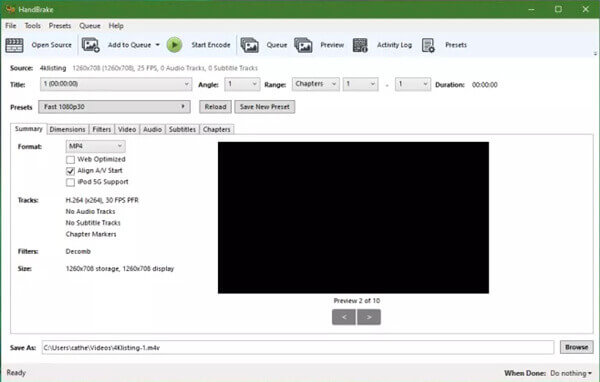
AVI dosyası nedir?
Audio Video Interleave'in kısaltması olan AVI, Microsoft tarafından 1992'de video ve ses verilerini depolamak için tasarlanmıştır. AVI video dosyaları genellikle diğer popüler video formatlarına kıyasla daha az sıkıştırılır ve bu nedenle daha fazla yer kaplar. Bir AVI videosunu neredeyse tüm medya oynatıcılarda oynatabilirsiniz.
AVI dosyalarını düzenlemek için hangi mobil uygulamaları kullanabilirim?
# 1 Adobe Premiere Rush,
# 2 iMovie,,
# 3 Magisto,,
# 4 Hiperlaps,,
# 5 FilmoraGo.
AVI dosyalarını diğer video formatlarına nasıl değiştiririm?
Bunu, size yardımcı olabilecek nihai AVI düzenleyicisi - Video Converter Ultimate'ı kullanarak yapabilirsiniz. AVI videolarını MOV'a dönüştür, MKV, WMV veya diğer yaygın biçimler. Öncelikle AVI dosyasını programa ekleyin. Sonra sadece tıklayın Tümünü Şuna Dönüştür düğmesine basın ve istediğiniz çıktı biçimini seçin. Sonunda, tıklayın Hepsini dönüştür Videoyu dışa aktarmak için sağ alt köşedeki düğmesine basın.
Bu gönderi, en iyi 5 AVI video düzenleyicisini topladı. Bunlar Video Converter Ultimate, Movavi Video Editor Plus, Avidemux, Filmora Video Editor ve Handbrake'dir. Hepsi hem Windows hem de Mac üzerinde çalışabilir. En çok tavsiye edilen Video Converter Ultimate. Aynı zamanda kullanımı kolay ve çok yönlü, ulaşılması zor inanılmaz bir denge.
Daha fazla Okuma
AVI Video Dosyalarını Çevrimiçi Olarak 1 Dakikada Ücretsiz Olarak Birleştirin
Birleştirilmeyi bekleyen iki veya daha fazla AVI video dosyanız olduğunda AVI dosyalarını tek bir dosyada nasıl birleştirirsiniz? Bu makale size iki etkili yöntem verecektir.
MP4 Videolarına Ayrıntılı Altyazı Ekleme
Az önce bir film indirdiniz ama altyazılarını göremiyor musunuz? Sosyal medyaya bir video göndermek ve hedef kitleniz için altyazı eklemek mi istiyorsunuz? Bu makale, MP4 ve diğer videolara altyazıların nasıl ekleneceğini gösterecektir.
Masaüstünde veya Çevrimiçi Olarak Kaçırmamanız Gereken 6 En İyi MP4 Kırpma Yazılımı
Uzunluk nedeniyle bir video dosyası çok büyükse, videonuzu kesip kliplere ayırmak için masaüstünde ve çevrimiçi olarak kullanılabilen MP4 kesicilerin en iyi listesi burada verilmiştir.
DVD Videolar Rip ve Düzenlemek için En İyi DVD Editor (Ücretsiz ve Profesyonel)
İşte yeni başlayanlar ve uzmanlar için 2 güçlü DVD düzenleme yazılımı. DVD dosyalarını Windows ve Mac'te kolaylıkla düzenleyebilirsiniz. Her türlü DVD disk, klasör ve ISO dosyası desteklenmektedir.